Bạn có thiết bị Chromecast không? Nếu bạn đã kết nối nó với YouTube, biểu tượng Truyền nhỏ đó sẽ tiếp tục xuất hiện khi bạn mở ứng dụng YouTube trên điện thoại của mình. Điều này có thể gây ra một số tình huống xấu hổ. Nếu bạn vô tình truyền đến TV trong phòng khách của mình, gia đình của bạn có thể phát hiện ra rằng bạn bí mật nghe Justin Bieber hoặc xem các chương trình thực tế!
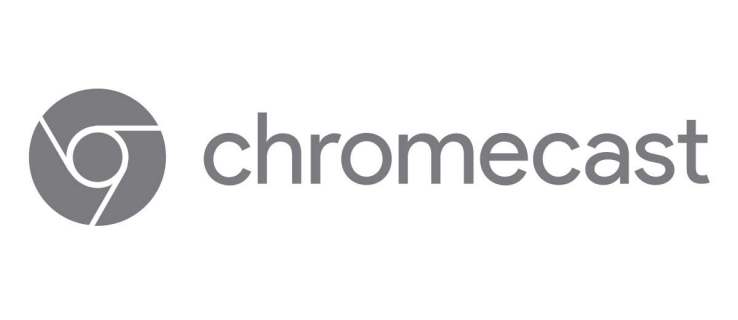
Bạn muốn thoát khỏi biểu tượng truyền? Chuẩn bị ứng dụng YouTube của bạn sẵn sàng và làm theo hướng dẫn trong bài viết này.
Xóa nút Truyền khỏi ứng dụng YouTube
Có nhiều cách để ngắt kết nối thiết bị Chromecast của bạn khỏi ứng dụng YouTube. Sử dụng điện thoại thông minh Android hoặc thiết bị iOS sẽ giúp bạn làm điều đó nhanh chóng.
1. Cài đặt Google
Phương pháp đầu tiên có thể là đơn giản nhất. Bạn có thể truy cập các tùy chọn truyền thông qua cài đặt Google và tắt thiết bị. Đây là những việc cần làm:
- Trên điện thoại thông minh của bạn, hãy mở ứng dụng Cài đặt.
- Cuộn xuống để tìm Google và nhấn để mở.
- Trong số các dịch vụ của Google, bạn sẽ thấy Google Cast - hãy chọn nó.
- Trong tùy chọn Thông báo, có tùy chọn Hiển thị thông báo điều khiển từ xa. Chuyển nút gạt bên cạnh nó thành Tắt.
- Nút Truyền trên YouTube sẽ không còn hiển thị nữa.

2. Điều khiển phương tiện truyền
Một phương pháp khác tắt tính năng truyền tự động tới TV. Bạn vẫn có thể nhìn thấy biểu tượng Truyền nhưng video sẽ không xuất hiện trên TV mà không có bạn phê duyệt. Bạn sẽ cần xác nhận lựa chọn của mình trong cửa sổ bật lên.
- Mở ứng dụng Cài đặt và tìm Google.
- Nhấn để mở và chọn Điều khiển phương tiện truyền.
- Bỏ chọn hộp bên cạnh Điều khiển phương tiện cho thiết bị Truyền.
3. Tắt thiết bị phát trực tuyến
Có những cách khác để bạn có thể ngăn Chromecast phát trực tuyến mỗi khi bạn sử dụng YouTube.
Ví dụ: bạn có thể sử dụng mã TV để xóa Chromecast khỏi danh sách các thiết bị được ghép nối.
- Khởi chạy YouTube trên điện thoại của bạn.
- Mở Cài đặt và chọn tùy chọn Xem trên TV.
- Trong Liên kết với mã TV, hãy nhấn vào tùy chọn Nhập mã TV.
- Nhập mã bạn sẽ thấy trên màn hình và quay lại Xem trên TV.
- Chọn Xóa thiết bị và tìm Chromecast.
- Chọn Xóa một lần nữa để xác nhận lựa chọn của bạn.
Bằng cách này, Chromecast sẽ không thể tự động truyền đến TV của bạn ngay cả khi bạn vô tình nhấn vào biểu tượng truyền trong YouTube.
4. Ứng dụng YouTube Vanced
Một số người dùng internet đề xuất ứng dụng YouTube Vanced, ứng dụng này tương thích với điện thoại thông minh Android. Nhưng bạn sẽ phải tra cứu liên kết tải xuống trên Google, vì nó không có sẵn trên Cửa hàng Google Play. Người dùng khẳng định ứng dụng này có một số tính năng khá hữu ích. Trong trường hợp các cách tắt Chromecast khác trên YouTube không hoạt động, bạn có thể cài đặt nó để xóa biểu tượng truyền.
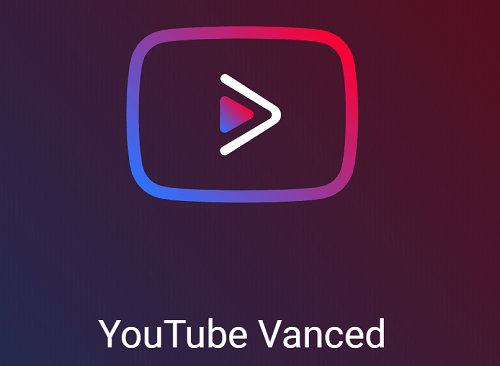
5. Ngăn người khác quản lý dàn diễn viên của bạn
Khi bạn kết nối Chromecast với mạng, mọi người có thiết bị được kết nối với cùng một mạng có thể thấy biểu tượng truyền trên ứng dụng YouTube của họ. Điều này có thể phức tạp vì bạn không thể ngăn họ truyền tới TV, ngay cả khi bạn muốn xem video ở chế độ riêng tư. Dưới đây là cách tắt tùy chọn này bằng Google Home:
- Khởi chạy Google Home trên điện thoại của bạn.
- Chọn Thiết bị từ góc trên bên phải.
- Tìm thiết bị bạn muốn ngăn quản lý quá trình truyền.
- Chọn biểu tượng menu và tìm phần Thông tin thiết bị.
- Chuyển nút gạt bên cạnh Cho phép người khác điều khiển phương tiện đã truyền của bạn thành tắt.
- Lặp lại điều này cho từng thiết bị bạn muốn tắt.

Cách sử dụng Chromecast để xem video trên YouTube
Bạn đang gặp sự cố khi truyền từ YouTube và đó là lý do tại sao bạn muốn xóa biểu tượng truyền? Nếu bạn vừa có Chromecast và muốn dùng thử với YouTube, các bước dưới đây sẽ hữu ích. Kiểm tra chúng trước khi bạn xóa Chromecast khỏi ứng dụng này.
Bạn có thể sử dụng nó cả trên máy tính và thiết bị di động của mình.
Nếu bạn muốn phát trực tuyến từ máy tính của mình:
- Khởi chạy trình duyệt và mở trang web chính thức của YouTube.
- Mở video bạn muốn truyền và bạn sẽ thấy nút truyền bên dưới video.
- Nếu biểu tượng không xuất hiện, hãy đảm bảo rằng cả Chromecast và thiết bị di động của bạn đều được kết nối với cùng một mạng Wi-Fi.
- Chọn biểu tượng truyền và chọn thiết bị bạn muốn truyền. Video sẽ hiển thị trên thiết bị đã chọn.
- Khi bạn truyền xong, hãy chọn biểu tượng truyền trong trình duyệt của bạn (biểu tượng này bên cạnh tab tìm kiếm) và nhấp vào Dừng truyền.
Để truyền từ thiết bị di động của bạn, hãy làm như sau:
- Mở ứng dụng YouTube trên iPhone, iPad hoặc điện thoại thông minh Android của bạn.
- Bạn sẽ thấy nút truyền ở góc trên bên phải.
- Nhấn vào nút này và bạn sẽ thấy danh sách các thiết bị lân cận.
- Chọn thiết bị mong muốn.
- Thông báo Sẵn sàng truyền sẽ xuất hiện bên dưới.
- Sau khi bạn chọn một video và chọn Phát, video đó sẽ truyền trên thiết bị bạn đã chọn.
- Khi bạn muốn dừng truyền, hãy nhấn vào biểu tượng truyền ở đầu video và chọn Dừng truyền từ cửa sổ bật lên.
Hủy liên kết Diễn viên không mong muốn
Có một số cách để ngăn chặn các phôi không mong muốn. Trước khi bạn xóa thiết bị Chromecast của mình khỏi ứng dụng YouTube hoặc ngắt kết nối thiết bị khỏi ứng dụng Google Home, hãy thử kiểm soát những gì người khác có thể làm với thiết bị này. Vô hiệu hóa các thành viên gia đình của bạn truyền mà không có sự chấp thuận của bạn có thể là một lựa chọn tốt hơn là loại bỏ khả năng truyền hoàn toàn.
Bản sửa lỗi nào sẽ hoạt động tốt nhất trong trường hợp của bạn? Cho chúng tôi biết trong phần ý kiến dưới đây.

